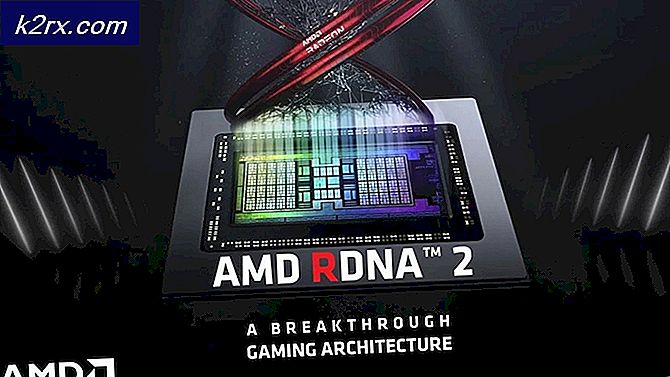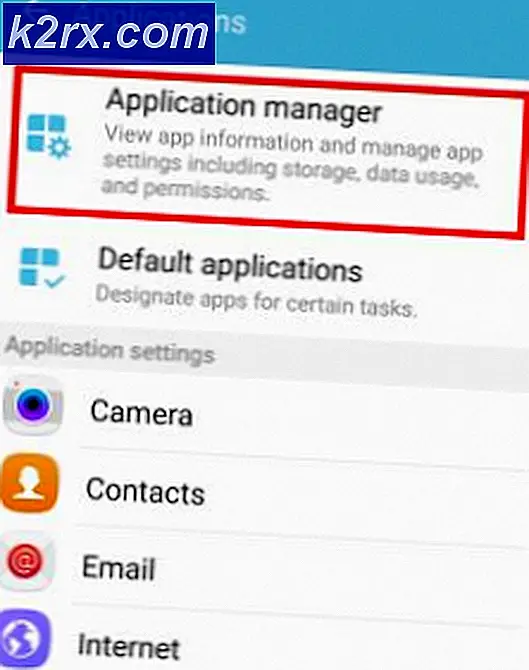Wie kann verhindert werden, dass Benutzer Mauszeiger in Windows 10 ändern?
Ein Mauszeiger oder Mauszeiger ist ein bewegliches grafisches Bild, mit dem bestimmte Elemente in einer grafischen Benutzeroberfläche gesteuert werden. Standardmäßig hat es die Form eines Pfeils, der auf dem Computerbildschirm angezeigt wird. Das Mauszeigersymbol kann in den Eigenschaften der Maus in eine andere Form geändert werden. Benutzer können auch neue Zeiger aus dem Internet hinzufügen. Ein Administrator kann jedoch verhindern, dass andere Standardbenutzer die Mauszeiger ändern. In dieser Methode zeigen wir Ihnen Methoden, mit denen Sie die Mauszeigereinstellungen deaktivieren können. Wenn diese Option deaktiviert ist, wird die Registerkarte Zeiger aus dem Eigenschaftenfenster der Maus entfernt.
Die Einstellungen zum Deaktivieren der Mauszeigereinstellung finden Sie im lokalen Gruppenrichtlinien-Editor. Der Gruppenrichtlinien-Editor ist jedoch nicht in jeder Windows-Edition verfügbar. Aus diesem Grund haben wir auch die Registry Editor-Methode als alternative Lösung aufgenommen.
Methode 1: Verwenden des lokalen Gruppenrichtlinien-Editors
Die Gruppenrichtlinie ist eine Windows-Funktion, mit der die verschiedenen Arten erweiterter Einstellungen auf einem Computer konfiguriert werden. Ein Administrator kann eine bestimmte Richtlinie auf das System anwenden, indem er es aktiviert oder deaktiviert. Es gibt eine bestimmte Richtlinieneinstellung, mit der die Registerkarte "Zeiger" aus dem Fenster "Mauseigenschaften" entfernt werden kann. Standardbenutzer können die Zeiger für ihr System nicht ändern.
Wenn Ihr Computer mit dem lokalen Gruppenrichtlinien-Editor ausgestattet ist, führen Sie die folgenden Schritte aus, um zu sehen, wie er funktioniert. Wenn Sie jedoch die Windows 10 Home Edition verwenden und Ihr System nicht mit dem lokalen Gruppenrichtlinien-Editor ausgestattet ist, überspringen Sie diese Methode.
- Drücken Sie die Windows und R. Tasten auf Ihrer Tastatur zum Öffnen a Lauf Dialogbox. Dann müssen Sie “gpedit.msc”In der Box und drücken Sie die Eingeben Schlüssel zum Öffnen der Lokaler Gruppenrichtlinien-Editor.
- Gehen Sie im Fenster des lokalen Gruppenrichtlinien-Editors zum folgenden Pfad:
Benutzerkonfiguration \ Administrative Vorlagen \ Systemsteuerung \ Personalisierung \
- Doppelklicken Sie auf die Einstellung „Verhindern Sie das Ändern von MauszeigernOder Sie können mit der rechten Maustaste darauf klicken und die auswählen Bearbeiten Möglichkeit. Ändern Sie nun die Umschaltoption auf aktiviert und klicken Sie auf die Bewerben / Ok Schaltfläche, um die Änderungen zu speichern.
- Diese Änderungen werden für die meisten Richtlinien automatisch sofort aktualisiert. Wenn die Aktualisierung jedoch nicht automatisch erfolgt, müssen Sie die Aktualisierung der Gruppenrichtlinie erzwingen.
- Suche nach dem Eingabeaufforderung Klicken Sie in der Windows-Suchfunktion mit der rechten Maustaste darauf und wählen Sie die Als Administrator ausführen Möglichkeit. Geben Sie nun den folgenden Befehl in die Eingabeaufforderung mit erhöhten Rechten ein und drücken Sie die Taste Eingeben Schlüssel:
gpupdate / force
- Du kannst immer aktivieren Zeiger Zurück, indem Sie die Umschaltoption auf ändern Nicht konfiguriert oder Deaktiviert in Schritt 3.
Methode 2: Verwenden des Registrierungseditors
Eine andere Methode zum Deaktivieren der Registerkarte Zeiger ist die Verwendung des Registrierungseditors. Damit Sie wissen, dass der Registrierungseditor automatisch aktualisiert wird, wenn Sie bereits die Methode des lokalen Gruppenrichtlinien-Editors verwendet haben. Wenn Sie dies jedoch direkt verwenden, müssen Sie alle fehlenden Schlüssel und Werte erstellen, damit es funktioniert. Anschließend müssen Sie Wertdaten für den Wert festlegen, um ihn zu aktivieren oder zu deaktivieren. Wir haben auch einen Registrierungssicherungsschritt in die folgenden Schritte aufgenommen. Sie können ihn verwenden oder überspringen. Es liegt an Ihnen. Befolgen Sie die folgenden Schritte und sehen Sie, wie es funktioniert:
- Drücken Sie die Windows und R. Tasten auf Ihrer Tastatur zum Öffnen a Lauf Dialogbox. Geben Sie nun „regedit”In der Box und drücken Sie die Eingeben Schlüssel zum Öffnen der Windows-Registrierungseditor. Wenn Sie eine erhalten UAC Klicken Sie dann auf die Eingabeaufforderung (Benutzerkontensteuerung) Ja Taste.
- Sie können auch ein Backup erstellen, bevor Sie neue Änderungen in der Registrierung vornehmen. Klick auf das Datei Menü in der Menüleiste und wählen Sie die Export Option aus der Liste. Wählen Sie den Namen und den Ort und klicken Sie auf speichern Taste.
Hinweis: Klick auf das Datei Menü und wählen Sie die Importieren Option zum Wiederherstellen der Registrierungssicherung.
- Navigieren Sie nun im Fenster des Registrierungseditors zu folgendem Pfad:
HKEY_CURRENT_USER \ Software \ Policies \ Microsoft \ Windows \ Personalization
Hinweis: Wenn die Personalisierung Schlüssel fehlt, Sie können ihn erstellen, indem Sie mit der rechten Maustaste auf klicken Windows Schlüssel und wählen Sie die Neu> Schlüssel Möglichkeit. Benennen Sie dann den Schlüssel als „Personalisierung“.
- Klicken Sie mit der rechten Maustaste auf den rechten Bereich des Personalisierung Schlüssel und wählen Sie die Neu> DWORD (32-Bit) Wert Möglichkeit. Nennen Sie diesen Schlüssel nun „NoChangingMousePointersUnd speichere es.
- Doppelklicken Sie auf NoChangingMousePointers Wert oder klicken Sie mit der rechten Maustaste darauf und wählen Sie die Ändern Möglichkeit. Ändern Sie nun die Wertdaten in 1 um die Registerkarte Zeiger zu deaktivieren.
- Schließen der Registrierungseditor und neu starten Ihr System, um diese Änderungen anzuwenden.
- Du kannst immer aktivieren Klicken Sie erneut auf die Registerkarte Zeiger, indem Sie die Wertdaten in ändern 0. Sie können auch einfach entfernen der Wert, um es wieder zu aktivieren.